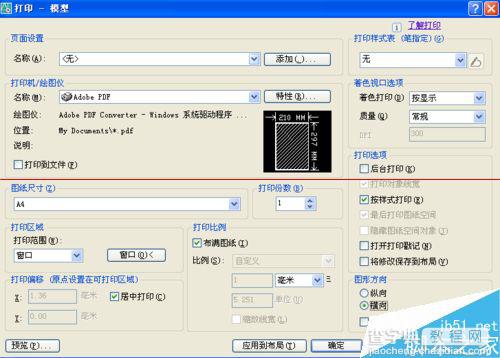怎么把CAD文件打印成pdf格式?
发布时间:2016-12-21 来源:查字典编辑
摘要:简要阐述将CAD文件打印成pdf文件的步骤及打印设置1、打开需要导出pdf的CAD文件2、打印(ctrl+p)3、按照图片要求设置好4、打印...
简要阐述将CAD文件打印成pdf文件的步骤及打印设置
1、打开需要导出pdf的CAD文件
2、打印(ctrl+p)

3、按照图片要求设置好
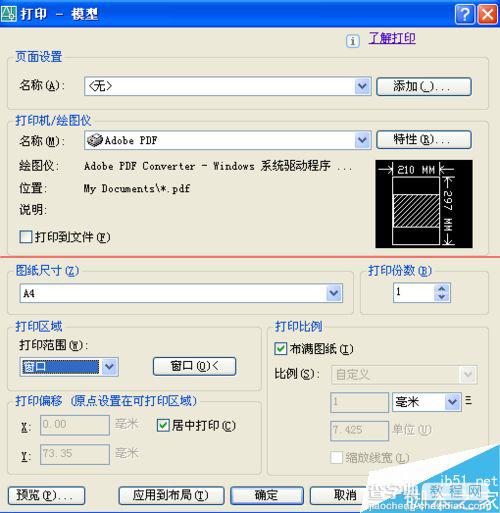
4、打印区域—打印范围(下拉箭头)—窗口—框选要打印的部分

5、右下角有个向右指的箭头,打开后按图示设置,确定即可